
Om du använder en Mac, iPhone eller iPad kanske du har undrat vad iCloud använder allt detta utrymme för. Idag tar vi dig igenom hela sortimentet av iCloud-synkronisering och visar hur du stänger av det, om du så önskar.
iCloud synkroniserar en hel del applikationer, vilket inte bara är praktiskt men viktigt för att applikationer ska fungera korrekt över dina Apple-enheter (som Kalender, Anteckningar och Påminnelser). iCloud är anledningen till att du kan skapa påminnelser på din Mac och komma åt dem omedelbart på din iPhone eller en annan Mac, så länge de alla är anslutna till samma iCloud-konto.
Touring iCloud på OS X
Låt oss börja med att öppna iCloud-systeminställningarna på din Mac.
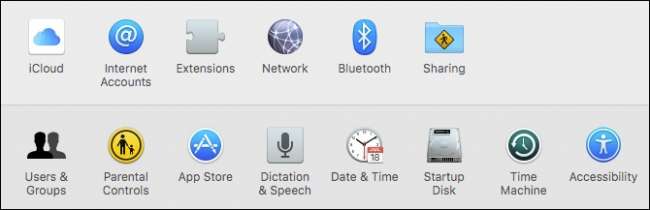
I iCloud-inställningarna ser du två halvor. Den vänstra halvan låter dig komma åt dina kontouppgifter och ställa in familjedelning eller logga ut.
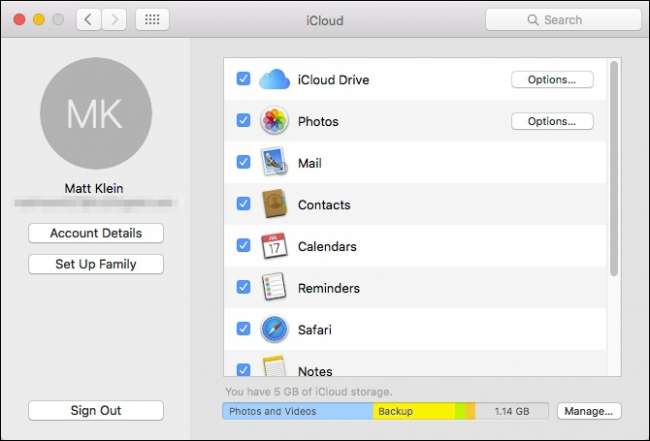
Klicka på Kontoinformation för att ändra ditt namn, kontakt, säkerhet och betalningsinformation och ta bort enheter som är anslutna till ditt iCloud-konto.
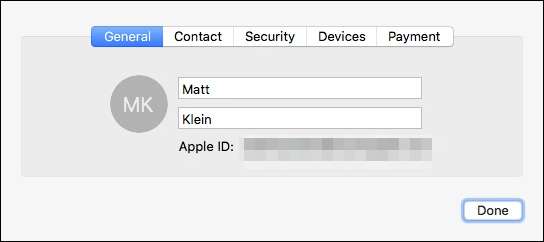
Tillbaka på huvudsidan visar den högra rutan många iCloud-synkroniseringsalternativ för ditt konto. Låt oss gå igenom var och en och prata om deras konsekvenser.
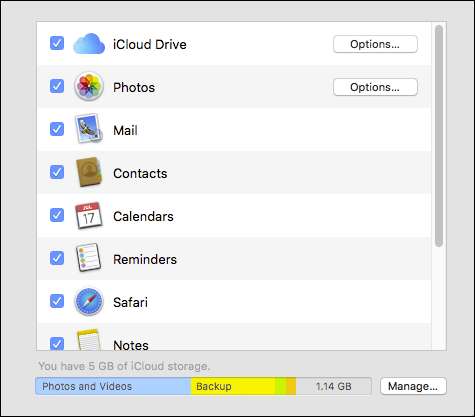
För det första finns alternativet iCloud Drive, som lagrar en mängd olika dokument och data i iCloud. De främsta bland dessa är TextEdit, iMovie, Pages, samt alla tredjepartsapplikationer som använder iCloud-enheten. Du kan klicka på alternativknappen för att se vilka appar som kan lagra data på iCloud-enheten och inaktivera alla som tar för mycket utrymme.
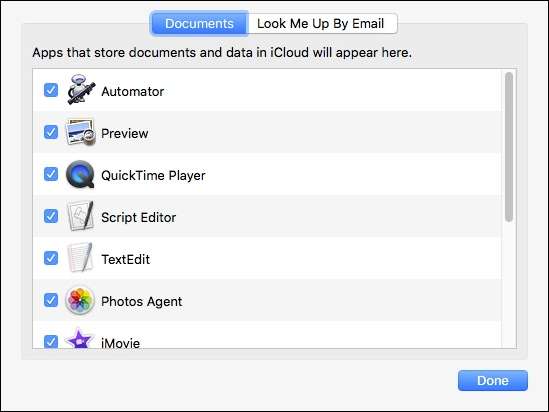
Vi har pratade långt tidigare om ditt iCloud-fotobibliotek , så vi kommer inte att gå in i detalj här, men det räcker att säga, du kan också klicka på knappen Alternativ bredvid Foton för att styra vilken fotodata som synkroniseras med iCloud, om alls.
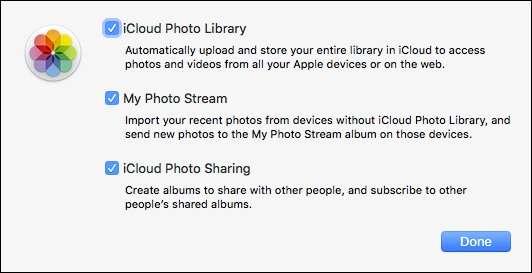
Resten av data lagrad i iCloud inkluderar:
Post : Genom att synkronisera din e-post kommer alla ändringar du gör på en enhet att återspeglas på en annan. Detta skiljer sig inte från någon av de återstående artiklarna. Så om du skriver ett e-postmeddelande på din iPhone och skickar det kan du hitta det på din Mac i mappen Skickade och så vidare.
Kontakter : Detta synkroniserar alla kontakter du har för närvarande på din iPhone, iPad eller Mac. Alla ändringar eller tillägg som du gör kommer naturligtvis att replikeras någon annanstans.
Kalendrar : Om du gör ett evenemang eller planerar ett möte kommer det att visas på dina andra enheter.
Påminnelser : Vi har pratat om påminnelser tidigare , kanske du vill läsa om det för mer info. Det behöver inte sägas att synkronisering av dina påminnelser är ett utmärkt sätt att se till att du inte glömmer saker när du är ute och reser.
Safari : Det kan vara frustrerande att inte ha alla dina bokmärken och webbhistorik med dig. Lyckligtvis, om du synkroniserar din Safari till iCloud, kommer allt att vara detsamma oavsett vilken Apple-enhet du använder.
Anteckningar : Vi har alla de ögonblick av glans där vi behöver notera det. Tyvärr, om du plötsligt vaknar på natten och stänger av en anteckning på datorn kanske du inte har den med dig när du vill komma ihåg den nästa dag. Genom att synkronisera Notes till iCloud kan du vara säker på att ditt geni kommer att resa med dig vart du än går.
Nyckelring : Till skillnad från de andra, som alla utan tvekan är användbara, kanske du vill tänka ett ögonblick på den här. Nyckelringen håller i princip alla dina lösenord på ett ställe.

Det är dock otroligt bekvämt att kunna skriva in ditt Wi-Fi-lösenord och få det omedelbart att visas överallt, så i det långa loppet är det väl värt att hålla det här objektet aktiverat.
Hitta min Mac : Att förlora din Mac skulle vara hemskt, och det är därför så snart du synkroniserar dina "Hitta min Mac" -data kan du enkelt hitta en förlorad eller stulen Mac eftersom all information du behöver redan finns på din iPhone eller iPad.
Använda iCloud på din iPhone eller iPad
Du kan utföra samma anpassningar för din iCloud-synkronisering och delning på din iPhone eller iPad genom att trycka på öppna "iCloud" från inställningarna på din enhet.
Högst upp ser du ditt namn och din e-postadress som iCloud är inställd på. Du kan trycka på ditt namn för att öppna ytterligare inställningar, som vi kommer att gräva i på lite.

Bläddra ner genom denna iCloud-inställningssida så ser du att du, precis som på en Mac, kan aktivera eller inaktivera olika iCloud-funktioner.
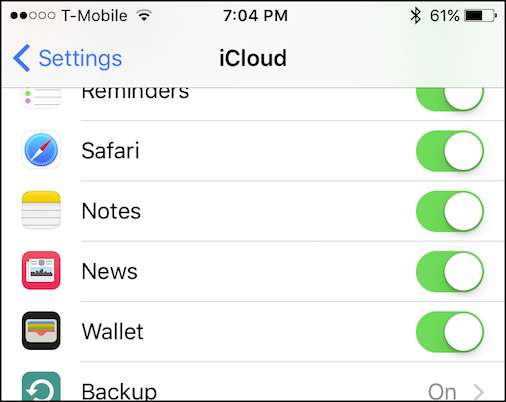
Ta en stund att kolla in iCloud Drive-inställningarna. Du kan stänga av eller sätta på det här med ett enkelt tryck och välja om du vill se det på startskärmen.
Dessutom kan du se en lista med appar som låter människor slå upp dig efter din e-postadress. Du kan aktivera eller inaktivera detta för alla appar du vill ha.
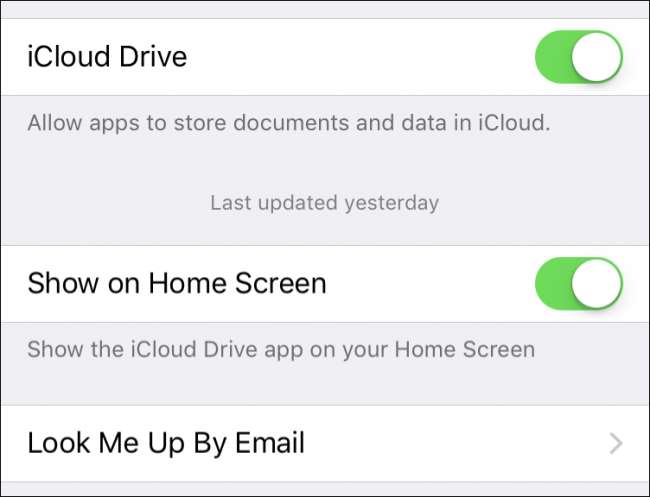
Nedan finns en lista med specifika appar som kan använda iCloud Drive för att lagra filer. Om du upptäcker att du har lite lagringsutrymme eller helt enkelt inte vill att en app ska använda iCloud Drive kan du stänga av dem här.
Du kan också överväga att stänga av "Använd mobildata". Detta säkerställer att iCloud Drive inte tar del av din värdefulla datagräns.
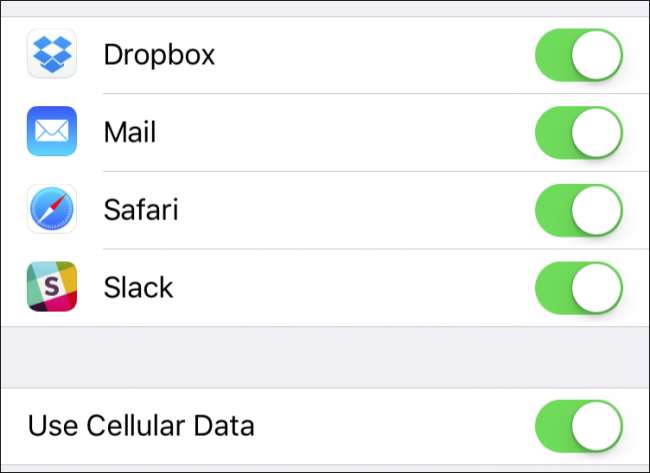
Under Foton-inställningarna finns den ständigt närvarande iCloud Photo Library-huvudbrytaren, som låter dig stänga av allt om du föredrar det.

Nedanför kan du välja att optimera iPhone-lagring, vilket innebär att foton och videor på din iPhone (eller iPad) automatiskt kommer att minska så att de inte tar för mycket utrymme på din enhet. Original kommer dock att sparas på din iCloud Drive.
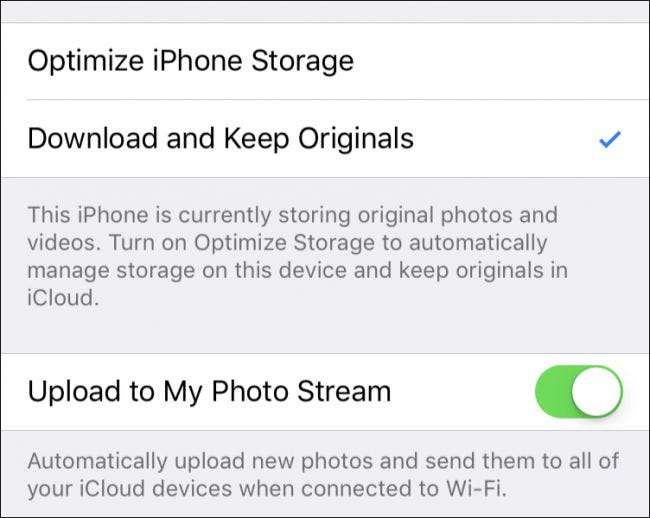
Ett annat intressant är alternativet "Upload Burst Photos", vilket innebär att om du tar burst-bilder (håller ned volym ned-knappen) kommer alla att laddas upp till din Photo Stream. Kom ihåg att ladda upp alla dina burst-foton kan vara betydande och ta mycket plats, så du kanske vill stänga av det här.
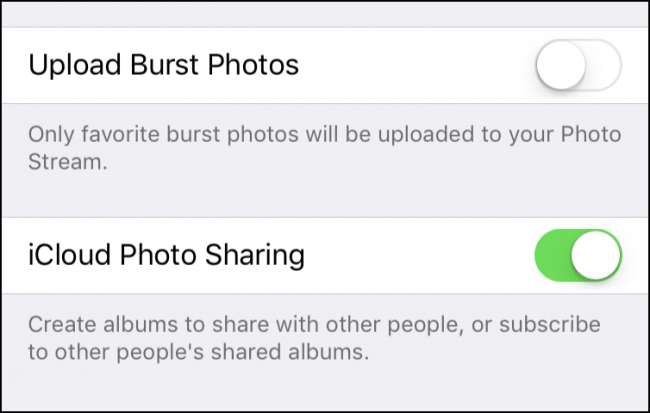
Det sista alternativet här är att använda iCloud Photo Sharing, vilket innebär att du kan dela album med andra och prenumerera på deras också.
iCloud-inställningar på iOS
Från huvudskärmen för iCloud-inställningar, tryck på ditt namn för att se dina iCloud-kontoinställningar. Här kan du ändra din kontaktinformation, lösenord och kreditkort som är kopplat till ditt Apple-ID. Men den mest intressanta funktionen här är avsnittet "Enheter".
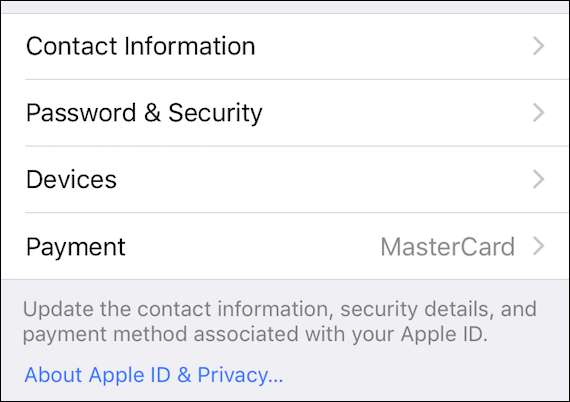
Om du tittar på Enhetsinställningarna, precis som med Mac-inställningarna, kan du se alla enheter du har anslutit till ditt iCloud-konto, se modell, version, serienummer och till och med ta bort det från ditt konto.
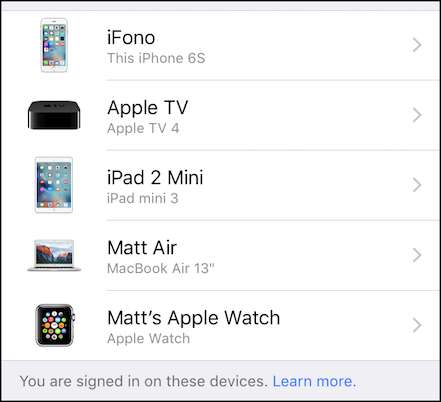
Precis som på Mac, låter iOS-inställningarna i iCloud dig anpassa dina synkroniseringsinställningar till de appar och tjänster du använder mest (eller inte använder alls).
Det är också bra att komma ihåg att om du upptäcker att något inte synkroniseras som förväntat, se till att du inte avaktiverade funktionen någon gång.
Uppenbarligen kan du stänga av alla eller till och med alla dessa funktioner enligt dina individuella behov och preferenser. Vi tror att de alla är värdefulla och sparar massor av tid och ansträngning, men om du inte använder påminnelser, anteckningar eller något annat i Apple-applikationer kan det vara värt att stänga av dem. Och om du börjar ta slut på iCloud-utrymme kan det hjälpa att inaktivera synkronisering för några appar.







